كيفية إصلاح "501 لم يتم تنفيذ الخطأ" على WordPress (7 حلول سهلة)
نشرت: 2022-06-21هل تواجه الخطأ "501 لم يتم تنفيذه" على موقع WordPress الخاص بك ؟
يشير أي خطأ HTTP يبدأ بـ "5" إلى وجود مشكلة في الخادم. هذا يعني أن الخطأ 501 يظهر بسبب مشكلة في خادم الويب الخاص بك. لإزالة الخطأ ، ستحتاج عادةً إلى الاتصال بمزود خدمة الاستضافة الخاص بك وتنبيهه بشأن الخطأ الموجود على موقعك.
ومع ذلك ، في بعض الأحيان قد تتسبب مشكلات جهاز الكمبيوتر أو المتصفح في حدوث الخطأ 501. لذلك نوصي بتجربة بعض الحلول لإصلاحها.
يمكنك الاتصال بمزود الاستضافة بعد تجربة جميع الحلول وفشلت في إزالة الخطأ من موقعك.
هيا بنا نبدأ.
ما هو الخطأ 501 الذي لم يتم تنفيذه؟ ما الذي يسبب الخطأ؟
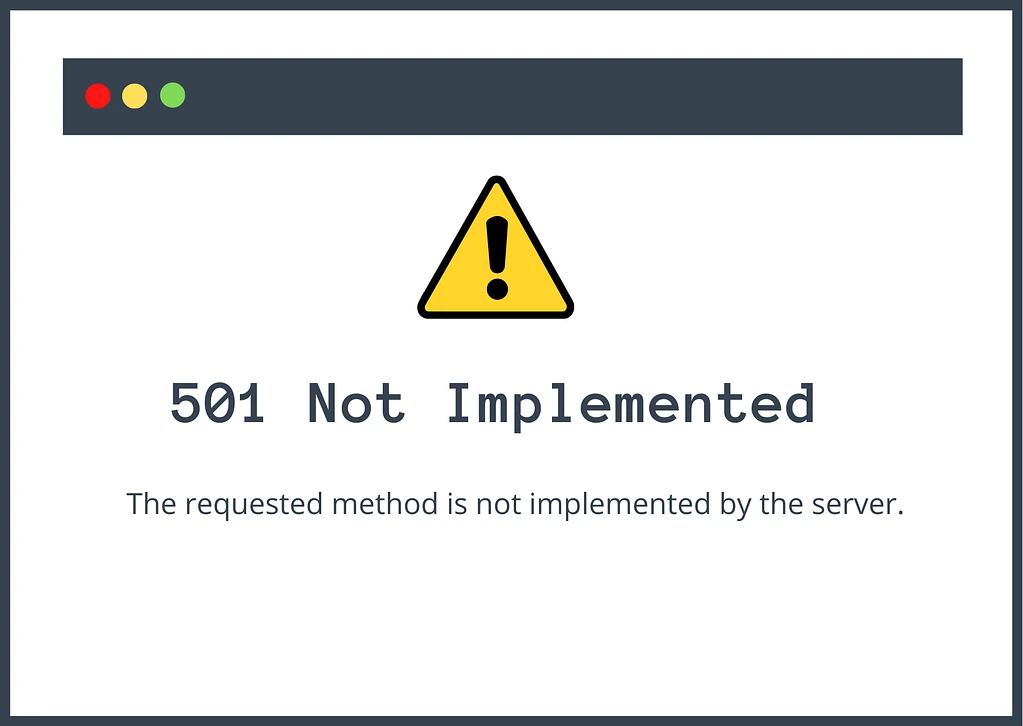
يظهر الخطأ 501 غير المُنفذ عندما لا يستجيب الخادم لطلب مقدم من المستعرض.
عندما تفتح صفحة على موقع الويب الخاص بك ، يقوم متصفحك بتقديم طلب إلى خادم الويب الخاص بك. إذا سارت الأمور على ما يرام ، يستجيب الخادم بالموارد المطلوبة ، وسترى تحميل موقع الويب الخاص بك في متصفحك. ولكن إذا فشل الخادم في الاستجابة ، فسيظهر لك رمز حالة HTTP ، مثل خطأ 503 خدمات غير متوفر ، وخطأ 502 خطأ في البوابة السيئة ، وخطأ 501 لم يتم تنفيذه ، وما إلى ذلك.
يظهر الخطأ 501 غير المُنفذ عندما يفتقر خادم الويب إلى وظيفة استرداد أو إظهار المعلومات التي طلبها متصفح الويب. لإزالة الخطأ والوصول إلى موقعك ، غالبًا ما تحتاج إلى إبلاغ مزود الاستضافة وطلب المساعدة.
من الجدير بالذكر أن رسالة الخطأ 501 تبدو مختلفة في المتصفحات المختلفة. هذه بعض المتغيرات التي من المحتمل أن تصادفها:
- إما أن الخادم لا يتعرف على طريقة الطلب ، أو أنه يفتقر إلى القدرة على تلبية الطلب.
- خطأ HTTP 501 لم يتم تنفيذه
- بروتوكول HTTP 501
- خطأ 501
قبل الانتقال إلى الحلول ، دعنا أولاً نلقي نظرة على بعض أسباب الخطأ غير المتعلقة بالخادم:
أسباب الخطأ 501 ليست متعلقة بالخادم
هناك سببان أساسيان غير متعلقين بالخادم للخطأ 501. هؤلاء يكونون:
نظام مصاب بالفيروسات
قد يظهر الخطأ 501 على موقعك بسبب إصابة جهاز الكمبيوتر الخاص بك بفيروس.
عندما يصاب جهاز كمبيوتر بفيروس ، فإنه غالبًا ما يستحوذ على متصفحات الويب المثبتة في النظام. بمجرد أن يبدأ الفيروس في التحكم في متصفحك ، فإنه يمنع متصفحك من إنشاء اتصال بخادم الويب الخاص بك. في مثل هذه الحالات ، يكون الفيروس الموجود على جهاز الكمبيوتر هو الجاني الرئيسي وليس خادم الاستضافة.
زيادة في حركة المرور بسبب الترويج أو هجوم DDoS
التحميل الزائد لخادم الويب الخاص بك هو عامل شائع آخر لظهور الخطأ 501 الذي لم يتم تنفيذه على موقع الويب الخاص بك.
تصبح خوادم الاستضافة مرهقة عندما تواجه زيادة مفاجئة في حركة المرور. يحدث هذا عادةً عندما تدير إعلانًا ترويجيًا يجذب انتباهًا أكثر مما توقعت.
يمكن أيضًا أن يشعر خادم الاستضافة بالارتباك إذا تعرض موقع الويب الخاص بك لهجوم DDoS. في هذا النوع من الهجوم ، يستهدف المتسللون موقعك ويرسلون جيشًا من الروبوتات لإرباك خادمك وتعطله.
إذا حاولت فتح موقع الويب الخاص بك أثناء هجوم DDoS ، فسيفشل خادم الاستضافة في الاستجابة ، وسيرمي الخطأ 501 غير المطبق.
هذان هما السببان غير المتعلقين بالخادم لخطأ 501. في القسم التالي ، سنوضح لك كيفية إصلاح هذه الأسباب وإزالة الخطأ من موقع الويب الخاص بك.
كيفية إزالة الخطأ 501 الذي لم يتم تنفيذه من موقع WordPress الخاص بك
بالإضافة إلى الاتصال بمزود الاستضافة ، هناك بعض الحلول التي يمكنك محاولة إزالة الخطأ 501 من موقعك عليها. هؤلاء يكونون:
- إعادة تحميل الصفحة
- جرب متصفحًا مختلفًا
- مسح ذاكرة التخزين المؤقت للمتصفح
- تعطيل الخادم الوكيل
- تحقق من وجود هجوم DDoS
- قم بإجراء فحص فيروسات
- تواصل مع مضيفك
1. إعادة تحميل الصفحة
نعلم أنك ربما حاولت بالفعل إعادة تحميل الموقع. لكننا ما زلنا نوصي بالانتظار لمدة دقيقة أو دقيقتين وإعادة تحميل الموقع مرة أخرى.
إذا كان هناك خلل مؤقت ، فيجب أن يكون موقع الويب الخاص بك جاهزًا للعمل الآن. إذا لم يكن كذلك ، فانتقل إلى الحل التالي.
2. جرب متصفحًا مختلفًا
افتح الموقع على متصفح مختلف مثل Firefox و Safari و Opera Mini و Microsoft Edge وما إلى ذلك ، وتحقق من موقعك.
إذا تمكنت من فتح الموقع بنجاح ، فإن المشكلة تنبع من متصفحك وليس خادم الويب. أفضل طريقة لحل هذه المشكلة هي مسح ذاكرة التخزين المؤقت.
3. مسح ذاكرة التخزين المؤقت للمتصفح
لتحسين الأداء ، ستقوم المتصفحات بتخزين بعض الملفات الثابتة محليًا في نظامها ، بحيث عندما يعود الزائر إلى الموقع ، لن يضطر المستعرض إلى تنزيل هذه الملفات مرة أخرى. تسمى هذه العملية برمتها التخزين المؤقت للمتصفح ، وهي طريقة فعالة لتسريع موقع الويب.
على الرغم من أن التخزين المؤقت للمتصفح شائع بشكل كبير ، إلا أن له بعض العيوب. على سبيل المثال ، يمكن أن ينتهي المتصفح بإنشاء نسخة من موقعك عندما يُلقي بالخطأ 501 الذي لم يتم تنفيذه. وحتى عندما يتم حل الخطأ من تلقاء نفسه ، يستمر المتصفح في عرض النسخة المخبأة من الموقع ، وهي النسخة التي بها الخطأ.
يجب أن يُظهر مسح ذاكرة التخزين المؤقت ما إذا كان الخطأ قد اختفى بالفعل أو إذا استمر.
سنوضح لك كيفية مسح ذاكرة التخزين المؤقت للمتصفح لمتصفح Chrome أدناه ، ولكن يمكنك أيضًا الاطلاع على دليلنا حول كيفية مسح ذاكرة التخزين المؤقت للمتصفح في جميع المتصفحات الرئيسية.
مسح ذاكرة التخزين المؤقت للمتصفح في الكروم
لمسح ذاكرة التخزين المؤقت من متصفح Google Chrome ، حدد القائمة أو النقاط الثلاث التي تظهر في الزاوية اليمنى من الشاشة.

ثم انتقل إلى المزيد من الأدوات وحدد محو بيانات المتصفح وستظهر نافذة منبثقة. بعد ذلك ، حدد الصور والملفات المخزنة مؤقتًا واضغط على زر مسح البيانات .
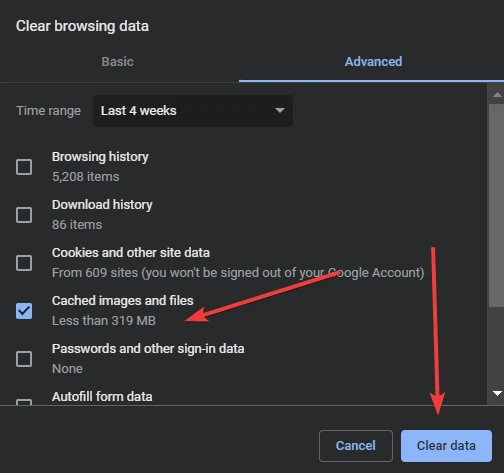
سيستغرق Chrome بضع ثوانٍ لتنظيف ذاكرة التخزين المؤقت. بعد ذلك ، تحقق من موقعك بحثًا عن الخطأ 501. إذا استمر الخطأ حتى بعد مسح ذاكرة التخزين المؤقت ، فانتقل إلى الخطوة التالية.
هل تستخدم متصفحات مثل Safari و Firefox و Opera و Microsoft Edge بدلاً من Google Chrome؟ إليك دليل يوضح لك كيفية مسح ذاكرة التخزين المؤقت في تلك المتصفحات.
4. تعطيل الخادم الوكيل
إذا كنت تتصفح الويب باستخدام خادم وكيل ، فمن المحتمل أن يؤثر ذلك على كيفية اتصال المتصفح بخادم الويب الخاص بك. ستحتاج إلى تعطيله ثم التحقق من موقع الويب الخاص بك بحثًا عن الخطأ 501.
يمكن بسهولة تعطيل الخادم الوكيل المثبت على جهاز الكمبيوتر الخاص بك عن طريق فتح البرنامج واختيار زر قطع الاتصال.
خادم وكيل مثبت على متصفح Chrome حيث يمكن تعطيل الإضافات ببساطة عن طريق فتح الامتداد والضغط على زر قطع الاتصال.
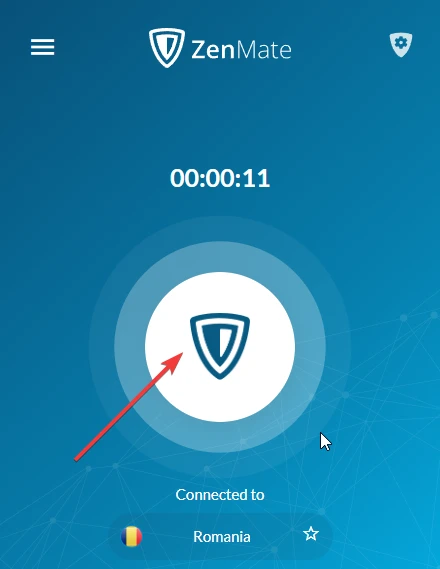
بالتناوب ، يمكنك فتح النقاط الثلاث التي تظهر في الزاوية اليمنى من الشاشة والانتقال إلى الإعدادات . في الصفحة التالية ، يوجد شريط بحث. اكتب "proxy" في شريط البحث وسيعرض لك Google VPN أو الخادم الوكيل المثبت على Chrome. قم بتعطيله عن طريق تحديد الزر تعطيل .
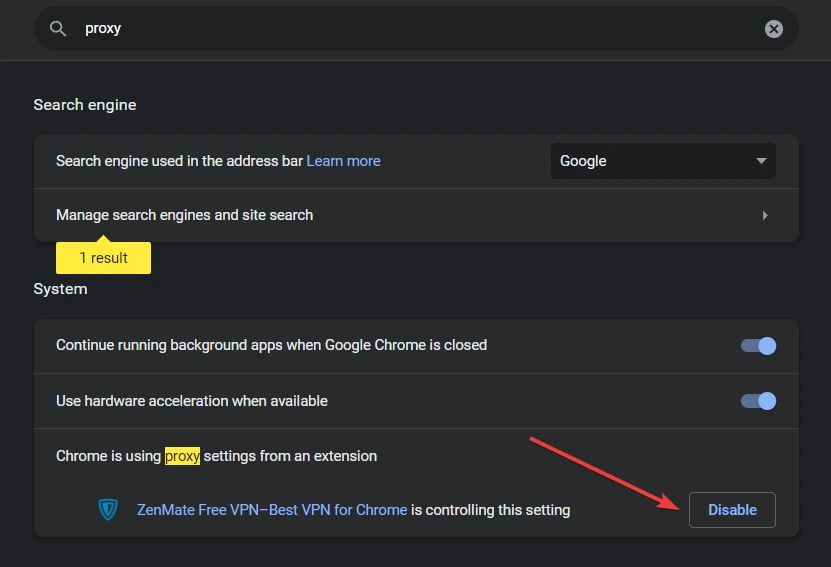
5. تحقق من وجود هجوم DDoS
هجوم DDoS هو نوع من هجمات الاختراق حيث يرسل المتسلل العديد من الروبوتات إلى موقع ويب على أمل التغلب على خادمه وتعطله. إذا فتحت موقعك أثناء هجوم DDoS ، فمن المحتمل أن ترى الخطأ 501 لم يتم تنفيذه.
لمعرفة كيفية حماية موقعك ، يمكنك اتباع دليلنا لحماية WordPress DDoS.
6. إجراء فحص الفيروسات
يمكن أن يؤثر وجود فيروس على جهاز الكمبيوتر الخاص بك على كيفية اتصال متصفحك بخادم الويب الخاص بك. يمكن أن يمنع الاتصال المناسب من التسبب في الخطأ 501 على موقع WordPress الخاص بك.
لمعرفة ما إذا كان جهاز الكمبيوتر الخاص بك مصابًا بالفيروسات ، فأنت بحاجة إلى إجراء فحص كامل لنظامك. في نظام Windows ، يمكنك إجراء فحص كامل باستخدام برنامج Windows Defender الأصلي. بالنسبة لأنظمة Mac و Chromebook و Linux ، يجب تثبيت برنامج مكافحة فيروسات منفصل.
إذا وجدت أن جهاز الكمبيوتر الخاص بك مصاب بفيروس ، فلا داعي للقلق. سيساعدك برنامج مكافحة الفيروسات في إزالته من نظامك.
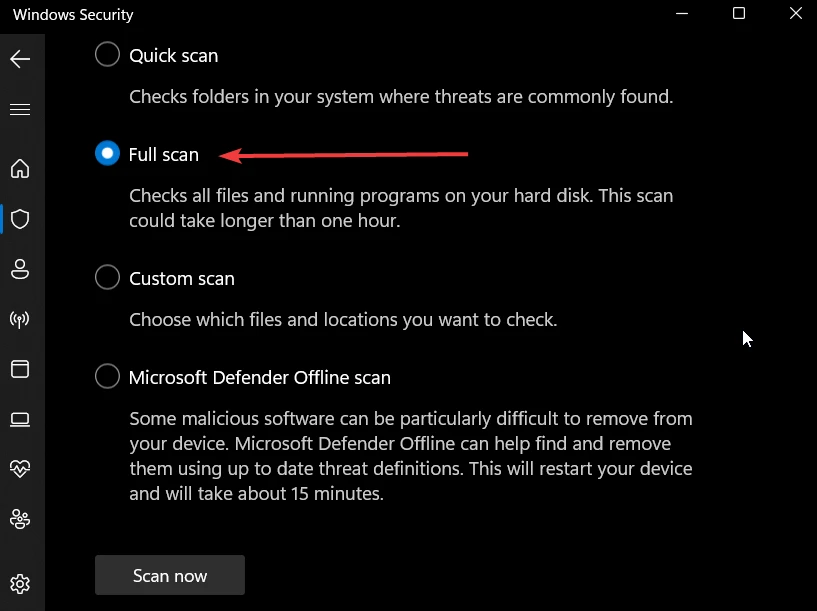
7. تواصل مع مضيفك
إذا جربت جميع الحلول المذكورة أعلاه ولم ينجح شيء ، فهذا يثبت أن السبب الحقيقي وراء الخطأ 501 هو خادم الويب الخاص بك.
لذلك تحتاج إلى الاتصال بمزود الاستضافة الخاص بك على الفور وإخبارهم بكل الخطوات التي اتخذتها لإزالة الخطأ من موقعك. سيساعدك فريق دعم الاستضافة في الحصول على موقع الويب الخاص بك وتشغيله في أي وقت من الأوقات.
إصلاح الخطأ 501 لم يتم التنفيذ للأبد
يظهر الخطأ 501 غير المُنفذ على موقع WordPress بسبب بعض المشكلات في الخادم. ومع ذلك ، فإن المشكلات غير المتعلقة بالخادم مثل هجمات DDoS أو أجهزة الكمبيوتر المصابة بالفيروسات يمكن أن تتسبب أيضًا في ظهور الخطأ 501 على موقع الويب الخاص بك.
لإزالة الخطأ من موقعك ، حاول مسح ذاكرة التخزين المؤقت للمتصفح وتعطيل الخادم الوكيل وتثبيت جدار حماية وإجراء فحص فيروسات.
إذا فشلت جميع الحلول ، فمن الآمن افتراض أن الخطأ نابع من الخادم الخاص بك. في هذه الحالة ، يمكنك الوصول إلى خادم الاستضافة الخاص بك والاطلاع على إرشادات حول كيفية إزالة الخطأ 501 من موقعك.
للحصول على بعض النصائح الأخرى حول إصلاح مشكلات WordPress ، يمكنك قراءة دليلنا العام لاستكشاف أخطاء WordPress وإصلاحها وأخطاء WordPress الشائعة.
إذا كانت لديك أي أسئلة حول الخطأ 501 الذي لم يتم تنفيذه ، فأخبرنا في قسم التعليقات أدناه.
